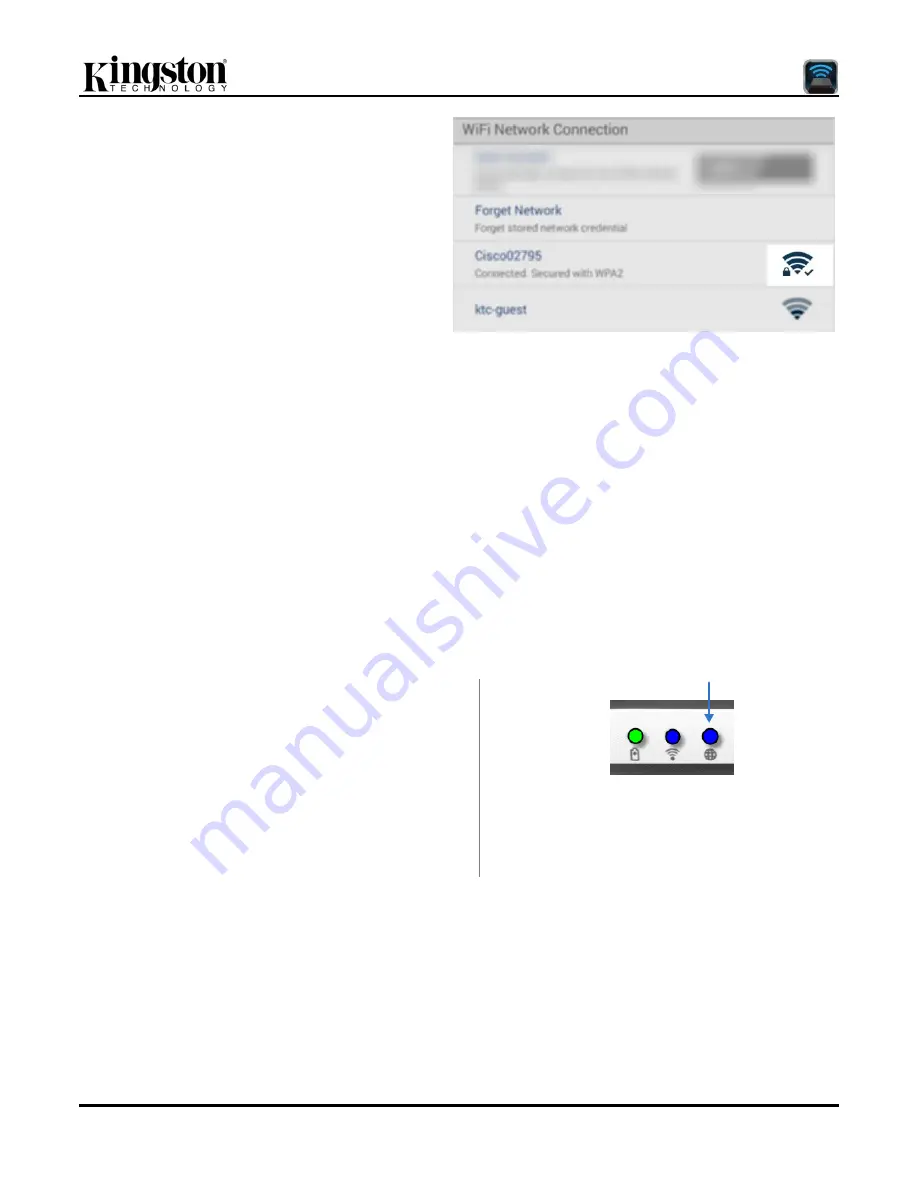
Nr dokumentu: 480-16FUM-001.A00
Kingston MobileLite Wireless G2
Strona 12 z 14
Po wyświetleniu listy sieci bezprzewodowych po
prawej
stronie
sieci
wybranej
w
aplikacji
MobileLite Wireless będzie widoczny symbol
znacznika wyboru (patrz
Rysunek 11.1
).
Oznacza to, że funkcja mostka działa prawidłowo i
jest ustanowione jednoczesne połączenie z
urządzeniem MobileLite Wireless G2 i Internetem.
Jeżeli w trakcie przesyłania materiałów cyfrowych
z MobileLite Wirele
ss G2 do urządzenia z
systemem Android, chcesz sprawdzić coś na
internecie otwórz przeglądarkę internetową i
znajdź poszukiwaną stronę internetową.
Aby
rozłączyć
połączenie
z
siecią
bezprzewodową,
należy
nacisnąć
przycisk
„Forget Network” (Odłącz od sieci). (patrz
Rysunek 19,1
). Dioda LED mostka nie będzie się
wówczas świecić. W tym momencie pojawi się
niebieski symbol znacznika wyboru obok nazwy
sieci. Oznacza to, że funkcja mostkowania jest
wyłączona.
Rysunek 11.1
– Urządzenie MobileLite Wireless G2 —
połączenie mostkowe
Połączenie z Internetem za pośrednictwem portu sieci Ethernet (Hotspot)
W przypadku połączenia przewodowego z Internetem wystarczy podłączyć kabel sieci Ethernet do portu sieci
Ethernet znajdującego się w urządzeniu Kingston MobileLite Wireless G2. Spowoduje to utworzenie punktu
dostępu (hotspot) dla połączenia bezprzewodowego z Internetem. Podczas połączenia mostkowego z siecią
Ethernet połączenie mostkowe Wi-Fi będzie tymczasowo wyłączone do momentu odłączenia kabla sieci Ethernet.
UWAGA: Kompatybilność tylko z protokołem DHCP.
Wystarczy podłączyć kabel sieci Ethernet do portu sieci
Ethernet. Sprawdzić, czy świeci się dioda LED
mostkowania, która sygnalizuje nawiązanie połączenia z
routerem. Patrz
rys. 20,1
.
Jeżeli jeszcze tego nie zrobiłeś, połącz się z urządzeniem
MLWG2 w ustawieniach sieci Wi-
Fi urządzenia mobilnego.
„Settings App” (Ustawienia aplikacji) --> „Choose a
Network” (Wybierz sieć) --> „Select MLWG2-XXXX”
(Wybierz MLWG2-XXXX)
Rysunek 20.1
— Dioda LED mostkowania
Połączenie z Internetem za pośrednictwem urządzenia 3G USB Dongle
Połączenie z Internetem można uzyskać dzięki urządzeniu 3G USB Dongle podłączonemu do portu USB
urządzenia MobileLite Wireless G2.
Procedura podłączania urządzenia 3G USB Dongle:
Содержание MLWG2
Страница 29: ...N de documento 480 16FUM 001 A00 Kingston MobileLite Wireless G2 P gina 15 de 15 not drawn to scale...
Страница 85: ...Documento N 480 16FUM 001 A00 Kingston MobileLite Wireless G2 P gina 14 do 14 not drawn to scale...
Страница 99: ...Nr dokumentu 480 16FUM 001 A00 Kingston MobileLite Wireless G2 Strona 14 z 14 not drawn to scale...
Страница 100: ...480 14FUM 001 A00 Kingston MobileLite Wireless 1 15 MobileLite Wireless G2...
Страница 107: ...480 16FUM 001 A00 Kingston MobileLite Wireless G2 8 15 E more option 8 1 8 1 Facebook Twitter 8 2...
Страница 114: ...480 16FUM 001 A00 Kingston MobileLite Wireless G2 15 15 not drawn to scale...
Страница 115: ...Belge No 480 14FUM 001 A00 Kingston MobileLite Wireless Sayfa 1 14 MobileLite Wireless G2 Kullan m K lavuzu...
Страница 129: ...Dokument 480 14FUM 001 A00 Kingston MobileLite Wireless Strana 1 z 15 MobileLite Wireless G2 p ru ka u ivatele...
Страница 144: ...480 14FUM 001 A00 Kingston MobileLite Wireless 1 16 MobileLite Wireless G2...
Страница 157: ...480 14FUM 001 A00 Kingston MobileLite Wireless 1 13 MobileLite Wireless G2...
Страница 165: ...480 16FUM 001 A00 Kingston MobileLite Wireless G2 9 13 9 1 9 1 MobileLite Wireless Music media 9 2...
Страница 170: ...T i li u s 480 14FUM 001 A00 Kingston MobileLite Wireless Trang 1 14 H ng d n s d ng MobileLite Wireless G2...
Страница 184: ...480 14FUM 001 A00 MobileLite Wireless 1 13 MobileLite Wireless G2...
Страница 197: ...480 14FUM 001 A00 Kingston MobileLite Wireless 1 13 MobileLite Wireless G2...






























